9 geriausi būdai, kaip pataisyti „Spotify“ vis pristabdo „Android“ ir „iPhone“.
Įvairios / / March 29, 2022
„Spotify“ yra viena iš populiariausių muzikos srautinio perdavimo paslaugos, tačiau kartais kenčia nuo žagsėjimo. Viena iš tokių erzinančių problemų, kuri vargino daugelį jos vartotojų, yra tai, kai „Spotify“ programa nuolat pristabdo atkūrimą „Android“ ar „iPhone“.

Jei „Spotify“ programoje esanti muzika ar tinklalaidė nuolat pristabdoma, galite naudoti šiuos 8 toliau pateiktus sprendimus, kad išspręstumėte problemą. Pradėkime.
1. Patikrinkite interneto ryšį
Patikrinkite ir atmeskite, ar jūsų interneto ryšys yra nešvarus. Gali kilti problemų perduodant muziką iš „Spotify“, jei ryšys su pertrūkiais. Greitai atlikdami patikrinkite interneto ryšio stiprumą greičio testas „Android“ arba „iPhone“..
2. Patikrinkite, ar nėra „Bluetooth“ ryšio problemų
Jei klausotės muzikos per „Bluetooth“ ausines arba garsiakalbį, atkreipkite dėmesį, ar tie įrenginiai lieka prijungti. Jei naudojate belaides ausines, įsitikinkite, kad esate telefono veikimo zonoje ir ar ausinėse yra pakankamai baterijos. Panašiai atsiekite „Bluetooth“ ausines arba garsiakalbį ir vėl suporuokite su „Android“ arba „iPhone“.
3. Patikrinkite garso išvesties įrenginį
Jei esate linkę naudoti „Spotify“ keliuose įrenginiuose, svarbu žinoti, kad „Spotify“ leidžia vienu metu srautu perduoti tik viename įrenginyje vienoje paskyroje. Taigi, jei kas nors kitas pradės naudoti „Spotify“ viename iš jūsų įrenginių, jums gali kilti klausimas, kodėl atkūrimas sustojo.
Galite patikrinti esamą garso įrenginį „Spotify“ programoje, kad tai patikrintumėte ir galėtumėte valdyti atkūrimą įrenginyje, kuriame norite jį naudoti.

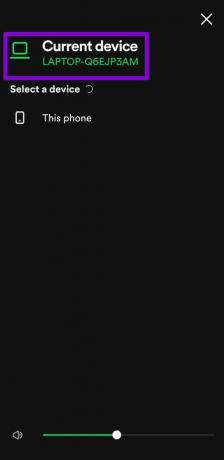
4. Atsijunkite nuo visų įrenginių
Jei problema išlieka, galite atsijunkite nuo „Spotify“. iš visų įrenginių (kad ir kur naudotumėte „Spotify“) ir pradėkite iš naujo. Nors vėl prisijungimas prie visų įrenginių gali atrodyti varginantis, tai vienintelis būdas pašalinti nepageidaujamus įrenginius iš „Spotify“ paskyros. Be to, vėl reikia prisijungti prie visų atitinkamų įrenginių.
Norėdami tai padaryti, savo telefone arba kompiuteryje turėsite apsilankyti „Spotify“ svetainėje.
1 žingsnis: Atidarykite pageidaujamą žiniatinklio naršyklę ir eikite į „Spotify“ svetainė. Prisijunkite prie savo „Spotify“ paskyros.
2 žingsnis: Viršutiniame dešiniajame kampe išskleiskite meniu Profilis ir sąraše pasirinkite Paskyra.

3 veiksmas: Slinkite iki galo žemyn ir spustelėkite mygtuką „Visur atsijungti“.

Po to prisijunkite prie „Spotify“ paskyros „Android“ ir „iPhone“, kad sužinotumėte, ar problema išspręsta.
5. Išjunkite akumuliatoriaus tausojimo priemonę
Įjungus akumuliatoriaus tausojimo priemonę, gali būti apribotas „Spotify“ programos veikimas fone. Kadangi prieiga prie foninių duomenų yra uždrausta, srautinio perdavimo metu gali būti dažnos pauzės. Apsvarstykite galimybę išjungti akumuliatoriaus tausojimo priemonę „Android“ arba „iPhone“ mažos galios režimą atlikdami toliau nurodytus veiksmus.
Android
Norėdami išjungti energijos taupymo priemonę „Android“, atidarykite programą „Nustatymai“ ir eikite į „Battery“. Tada išjunkite akumuliatoriaus tausojimo režimą.


iPhone
Norėdami išjungti „iPhone“ akumuliatoriaus tausojimo priemonę, atidarykite programą „Nustatymai“ ir eikite į „Battery“. Tada išjunkite jungiklį šalia Mažos galios režimo.


6. Išjunkite duomenų taupymo priemonę
Duomenų taupymo priemonių įjungimas taip pat gali apriboti „Spotify“ galimybę efektyviai naudoti duomenis fone. Tai savo ruožtu gali sukelti tokių problemų kaip nepavyko parsisiųsti dainas fone arba pasikartojančios pauzės srautinio perdavimo metu. Taigi, norėdami gauti optimalią patirtį, savo telefone turėsite išjungti duomenų taupymo priemonę.
Android
Norėdami išjungti duomenų taupymo priemonę „Android“, atidarykite nustatymus ir eikite į Tinklas ir internetas. Tada išjunkite duomenų taupymo režimą.

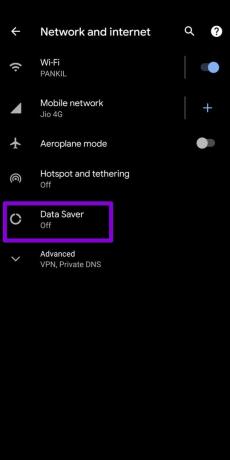
iOS
Norėdami Wi-Fi tinkle išjungti mažų duomenų režimą, paleiskite programą Nustatymai ir pasirinkite Wi-Fi. Bakstelėkite informacijos piktogramą šalia „Wi-Fi“ tinklo ir išjunkite jungiklį šalia Mažo duomenų režimo.
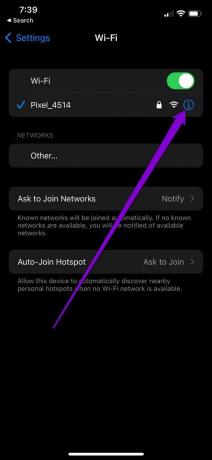

Jei naudojate „Spotify“ mobiliuosiuose duomenims, atidarykite „iPhone“ nustatymų programą, eikite į „Cellular/Mobile Data“ ir pasirinkite „Cellular/Mobile Data“ parinktis. Tada išjunkite mažai duomenų režimą.

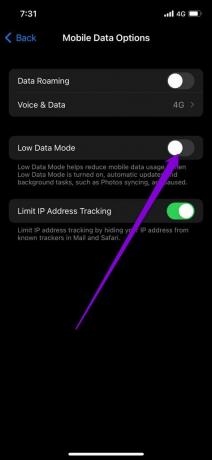
7. Išjunkite foninių duomenų apribojimą
Jei „Spotify“ programa neturi reikiamų leidimų dirbti fone, ji vis pristabdys, kad ją patikrintų. Štai kaip tai pakeisti „Android“ ir „iPhone“.
Android
1 žingsnis: Ilgai paspauskite „Spotify“ programos piktogramą ir meniu bakstelėkite informacijos piktogramą. Programos informacijos puslapyje pasirinkite Mobilieji duomenys ir „Wi-Fi“.

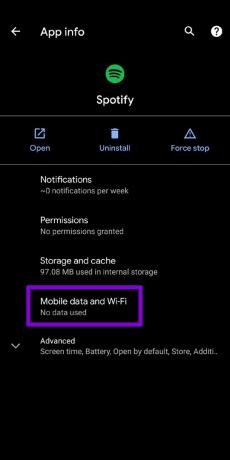
2 žingsnis: Įjunkite jungiklį šalia Fono duomenys ir Neribojamas duomenų naudojimas.
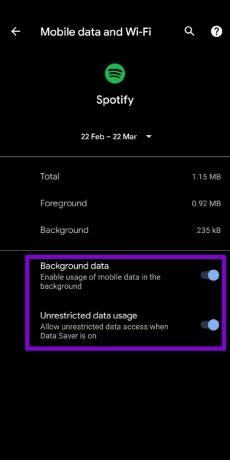
iPhone
1 žingsnis: Paleiskite programą „Nustatymai“ savo „iPhone“, eikite į „Bendra“ ir bakstelėkite „Background App Refresh“.


2 žingsnis: Slinkite žemyn ir įjunkite „Spotify“ programos atnaujinimą fone.
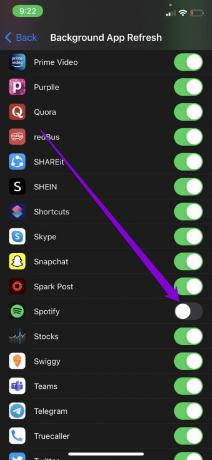
8. Išvalykite „Spotify“ talpyklą
„Spotify“ kaupia talpyklos duomenis, kai transliuojate dainas ir podcast'us. Jei esami talpyklos duomenys yra per seni, jie gali pradėti trikdyti jų funkcionalumą ir sukelti netikėtas pauzes. Vienas iš būdų tai išspręsti yra išvalyti „Spotify“ talpyklos duomenis iš „Android“ ar „iPhone“.
Kadangi „Spotify“ programėlė turi panašią vartotojo sąsają tiek „Android“, tiek „iPhone“, bet kuriame išmaniajame telefone galite atlikti toliau nurodytus veiksmus, kad išvalytumėte „Spotify“ talpyklos duomenis. Šio sprendimo pranašumas yra tas, kad jis ištrins visus jūsų atsisiuntimus neprisijungus.
1 žingsnis: Paleiskite „Spotify“ programą „Android“ arba „iPhone“. Bakstelėkite krumpliaračio piktogramą viršutiniame dešiniajame kampe, kad atidarytumėte nustatymus.

2 žingsnis: Slinkite žemyn iki skyriaus Saugykla ir bakstelėkite Išvalyti talpyklą. Dar kartą pasirinkite Išvalyti talpyklą, kai būsite paraginti.

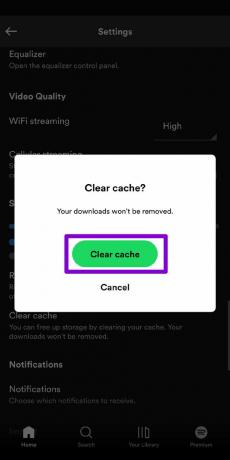
9. Iš naujo įdiekite „Spotify“.
Galiausiai, jei jus vis dar vargina staigios „Spotify“ pauzės transliuojant muziką, oficialus „Spotify“ forumas rekomenduoja iš naujo įdiegti programą. Taip bus išvalyti visi nesuderinami programos duomenys ir atnaujinti programėlę į naujausią versiją, jei naudojote seną versiją.
Daugiau jokių pauzių
Nėra nieko labiau erzina, kaip atsitiktinai sustoja mėgstama muzika ar podcast'ai. Galite ne tik išbandyti pirmiau nurodytus sprendimus, bet ir apsvarstyti atsisiųskite mėgstamas melodijas, kad galėtumėte naudoti neprisijungę kad išvengtumėte bet kokio vėlavimo ar trikdžių dėl netolygaus interneto.
Paskutinį kartą atnaujinta 2022 m. kovo 23 d
Aukščiau pateiktame straipsnyje gali būti filialų nuorodų, kurios padeda palaikyti „Guiding Tech“. Tačiau tai neturi įtakos mūsų redakciniam vientisumui. Turinys išlieka nešališkas ir autentiškas.

Parašyta
Pankilas pagal profesiją yra statybos inžinierius, kuris savo kelią pradėjo kaip rašytojas EOTO.tech. Neseniai jis prisijungė prie „Guiding Tech“ kaip laisvai samdomas rašytojas, kad apžvelgtų „Android“, „iOS“, „Windows“ ir žiniatinklio naudojimo instrukcijas, paaiškinimus, pirkimo vadovus, patarimus ir gudrybes.



